En macOS, la transparencia, o más correctamente, la translucidez, es un efecto visual que muchas aplicaciones utilizan para crear una sensación de profundidad al insinuar el contenido que se encuentra en segundo plano.

Un ejemplo de transparencia es cuando el contenido detrás de una ventana se muestra en elementos de la interfaz como menús y barras laterales. Es evidente en la captura de pantalla anterior, por ejemplo, en la que los colores del fondo de pantalla del escritorio se filtran a través de la barra lateral de la aplicación Fotos.
En ocasiones, se usa un efecto similar dentro de los elementos de la interfaz de la aplicación que tienen ventanas, lo que permite que el contenido de la ventana se muestre a través de otros elementos como barras de herramientas. Un ejemplo de esto se puede ver a continuación, donde las carpetas son visibles a través de la barra de herramientas del Finder como a través de un vidrio esmerilado.
 Transparencia habilitada (izquierda); transparencia deshabilitada
Transparencia habilitada (izquierda); transparencia deshabilitada
El efecto puede verse genial, pero también puede distraer si estás tratando de concentrarte en el contenido, especialmente si estás editando fotos. Afortunadamente, macOS te permite desactivar la transparencia, pero la forma de hacerlo no es obvia de inmediato. Los siguientes pasos le muestran cómo.
Cómo deshabilitar la transparencia en macOS Mojave
- Ejecute Preferencias del sistema desde el Dock de su Mac, desde el Aplicaciones carpeta, o desde la barra de menú de Apple ( -> Preferencias del sistema ... ).
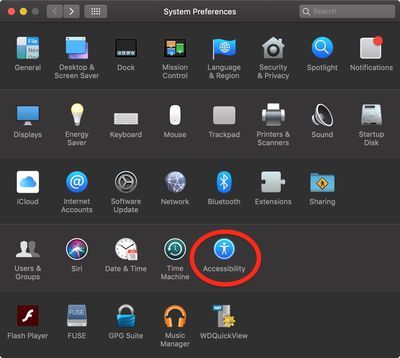
- Selecciona el Accesibilidad panel de preferencias.
- En la barra lateral, en Visión, haga clic en Monitor .
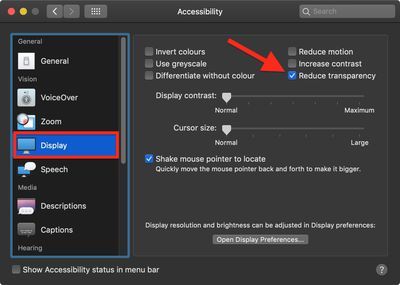
- Marque la casilla junto a Reducir la transparencia .

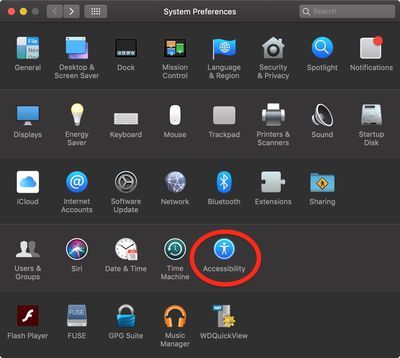
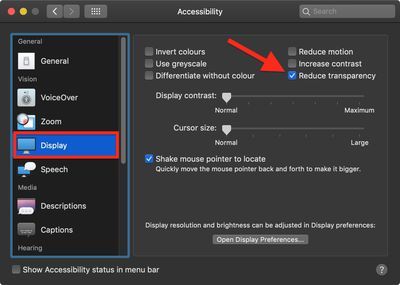
Entradas Populares